Cum să configurați prețurile dinamice WooCommerce
Publicat: 2021-05-24Conținutul dinamic este adesea o caracteristică trecută cu vederea pe WordPress și WooCommerce, dar oferă multă flexibilitate. Vă permite să preluați informații de pe site și să le introduceți automat în zonele desemnate.
De exemplu, prețurile dinamice vă pot ajuta să creșteți veniturile magazinului dvs. și să determinați vânzările către anumite produse pe care ați putea dori să vă concentrați. În mâinile potrivite, devine un instrument excelent pe care îl aveți atunci când comercializați și dezvoltați magazinul dvs. WooCommerce.
În această postare, vom acoperi tot ce trebuie să știți despre prețurile dinamice pe WooCommerce. Vom începe cu o introducere generală a conceptului, câteva dintre diferitele moduri în care îl puteți implementa și cum vă ajută.
Apoi, vă vom arăta pas cu pas cum puteți începe să utilizați propriile strategii de prețuri dinamice cu un plugin gratuit de prețuri dinamice WooCommerce.
Să începem!
Cuprins
- Ce este prețul dinamic WooCommerce?
- Când ar trebui să utilizați prețurile dinamice WooCommerce?
- 1. Creșteți vânzările către produse specifice
- 2. Creșteți valoarea pe viață a clientului
- 3. Obțineți informații despre comportamentul clienților
- Cum să configurați prețuri dinamice în magazinul dvs. WooCommerce
- 1. Configurați setările pluginului
- 2. Creați o regulă de stabilire a prețurilor
- 3. Personalizați detaliile dinamice ale prețurilor
- Ce strategii de reducere ar trebui să utilizați pe WooCommerce?
Ce este prețul dinamic WooCommerce?
Prețul dinamic este o strategie în care modificați prețul unui produs pe baza anumitor criterii, cum ar fi câte articole cumpără un utilizator, rolul / statutul clientului, valoarea comenzii clientului, istoricul comenzilor clientului etc.
În aproape toate situațiile, veți acorda cumpărătorului o reducere dacă îndeplinesc anumite condiții.
Un exemplu obișnuit este prețul în bloc, în care modificați prețul unitar al unui articol pe baza cantității pe care un cumpărător o comandă. De exemplu, puteți percepe:
- 10 USD pe articol pentru comanda între 1-10 articole.
- 9 USD pe articol pentru comanda între 11-30 de articole.
- 8 USD pe articol pentru comanda între 21-50 de articole.
- 7 USD pe articol pentru comanda peste 50 de articole.
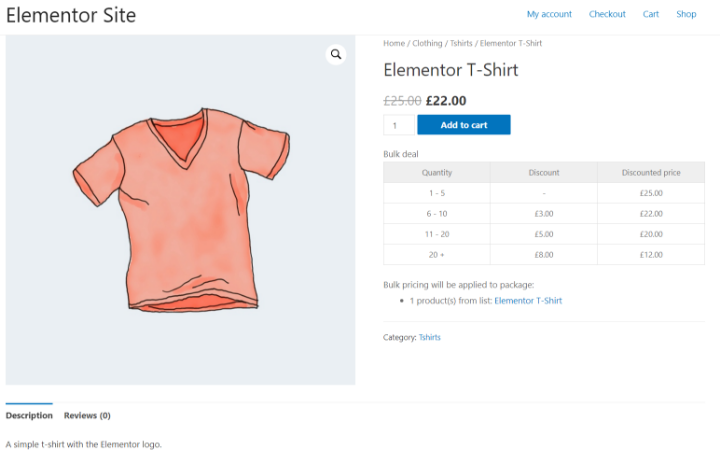
Un alt exemplu obișnuit este ofertele „Cumpărați X, primiți gratuit X” sau pe scurt ofertele BOGO. De exemplu, puteți oferi o ofertă specială „Cumpărați 3, primiți 1 gratuit” pentru un anumit articol sau categorie de articole.
Sau, puteți oferi anumitor membri VIP acces la prețuri speciale reduse (pe care le-ați putea face pe WooCommerce vizând rolul lor de utilizator). Puteți defini statutul VIP după istoricul comenzilor lor (de exemplu, vizând clienții fideli), indiferent dacă sunt membri plătiți etc.
Scopul tuturor acestor strategii dinamice de stabilire a prețurilor este de a vă încuraja cumpărătorii să cumpere cantități mai mari și / sau să efectueze comenzi mai frecvente la magazinul dvs.
Când ar trebui să utilizați prețurile dinamice WooCommerce?
La un nivel ridicat, obiectivul prețurilor dinamice este de a vă crește veniturile prin creșterea valorii medii a comenzii și a valorii pe durata de viață a clienților.
De exemplu, dacă oferiți o reducere dacă un utilizator achiziționează peste 5 articole, acest lucru îl va încuraja să comande peste 5 articole atunci când poate ar fi comandat doar 2-3 articole fără prețuri dinamice.
Iată câteva avantaje și situații specifice în care prețurile dinamice vă pot ajuta să:
1. Creșteți vânzările către produse specifice
Puteți utiliza prețurile dinamice pentru a determina vânzările unui anumit produs, selectând produsul respectiv pentru prețuri dinamice.
În plus față de creșterea veniturilor, aceasta poate fi o modalitate excelentă de a șterge inventarul produselor care nu se mișcă la fel de bine cum sperați că vor face.
2. Creșteți valoarea pe viață a clientului
În plus față de creșterea veniturilor pentru comenzi individuale, puteți utiliza, de asemenea, prețuri dinamice pentru a spori valoarea pe viață a clienților, oferind reduceri speciale cumpărătorilor care repetă. De exemplu, puteți debloca prețuri speciale atunci când un cumpărător atinge anumite obiective, cum ar fi:
- Valoarea comenzii pe viață
- Numărul de comenzi pe viață
Sau puteți crea venituri recurente de încredere oferind prețuri speciale membrilor care plătesc o taxă lunară. De exemplu, serviciul Tripadvisor Plus al Tripadvisor oferă membrilor reduceri speciale la hoteluri în schimbul unei taxe de 99 USD pe an. Acest lucru nu oferă doar Tripadvisor venituri anuale recurente, ci încurajează și oamenii să își rezerve întotdeauna hotelurile prin Tripadvisor, deoarece au investit deja bani în taxa anuală.
3. Obțineți informații despre comportamentul clienților
În cele din urmă, puteți utiliza și strategii dinamice de stabilire a prețurilor pentru a obține, în general, mai multe informații despre comportamentul de cumpărături al clienților. De exemplu, dacă vedeți că clienții sunt fericiți să cumpere anumite produse în vrac, puteți utiliza aceste informații pentru a configura noi produse sau pachete.
Cum să configurați prețuri dinamice în magazinul dvs. WooCommerce
Prețurile dinamice nu sunt o caracteristică principală WooCommerce, deci veți avea nevoie de ajutorul unui plugin WooCommerce pentru prețuri dinamice pentru a configura acest lucru.
Deoarece această strategie de prețuri este destul de populară, puteți găsi o serie de pluginuri gratuite sau plătite pentru a configura acest lucru.
Există un plugin de prețuri dinamice de la un dezvoltator terț (Element Stark) listat pe piața extensiilor WooCommerce. Cu toate acestea, este cam scump la 129 USD și puteți găsi opțiuni mai ieftine (sau chiar opțiuni gratuite) pentru a menține costul magazinului scăzut.
Pentru o opțiune mai accesibilă, puteți lua în considerare pluginul WooCommerce Dynamic Pricing & Discounts la CodeCanyon, care costă 59 USD și are un rating de 4,6 stele pentru cele peste 19.000 de vânzări.
Sau, dacă doriți să păstrați lucrurile libere, puteți găsi, de asemenea, câteva pluginuri populare gratuite de prețuri dinamice:
- Prețuri dinamice avansate pentru WooCommerce - o opțiune gratuită populară pe WordPress.org cu un rating excelent de 4,8 stele.
- Reguli de reducere pentru WooCommerce - o opțiune populară axată pe toate tipurile de reguli de reducere, inclusiv prețuri dinamice.
- Prețuri dinamice și reguli de reducere WooCommerce - o opțiune gratuită de la un dezvoltator cu mai multe plugin-uri populare WooCommerce.
- Prețuri dinamice și reduceri ELEX WooCommerce - un alt plugin gratuit popular de la un dezvoltator WooCommerce stabilit.
Deoarece vrem să facem acest tutorial accesibil tuturor, vom folosi pluginul gratuit de prețuri dinamice avansate pentru WooCommerce din ghidul pas cu pas de mai jos. Pentru a începe, asigurați-vă că instalați și activați pluginul gratuit de pe WordPress.org.
Majoritatea celorlalte pluginuri funcționează pe aceleași principii de bază, dar interfețele lor vor fi evident diferite.
1. Configurați setările pluginului
Înainte de a începe să vă creați regulile de stabilire a prețurilor, veți dori mai întâi să navigați prin setările pluginului, pe care le puteți accesa accesând WooCommerce → Reguli de stabilire a prețurilor → Setări .
Pluginul este configurat în așa fel încât să nu fie nevoie să editați automat niciuna dintre setări - ar trebui să funcționeze doar cu valorile implicite. Cu toate acestea, poate doriți să faceți modificări pentru situația dvs. unică:
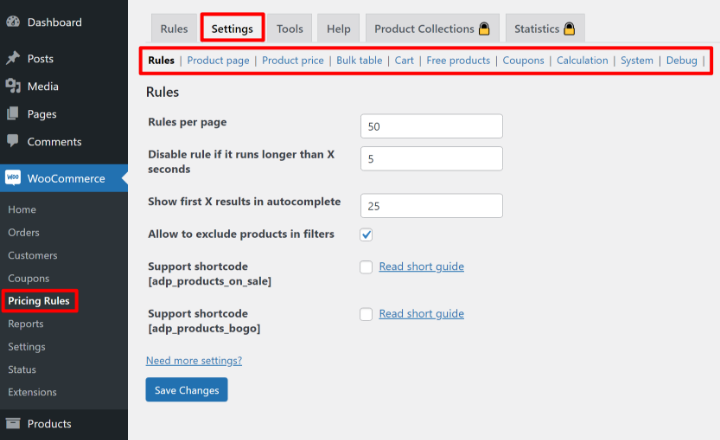
Dacă nu sunteți sigur cum o anumită setare va schimba lucrurile, puteți reveni oricând în această zonă odată ce veți avea o imagine mai bună a modului în care funcționează pluginul și cum ați putea dori să îl reglați.
2. Creați o regulă de stabilire a prețurilor
Fiecare strategie dinamică de stabilire a prețurilor pe care o implementați se numește „regulă de stabilire a prețurilor”.
Puteți crea reguli care vizează anumite produse sau puteți crea reguli care se aplică tuturor produselor sau produselor cu o anumită categorie / etichetă.
Când configurați o regulă, veți obține o mulțime de opțiuni diferite, așa că vom fi siguri că vă vom oferi câteva exemple despre modul în care ați putea dori să configurați lucrurile.
Pentru a crea prima regulă, accesați WooCommerce → Reguli de prețuri → Adăugați regulă :
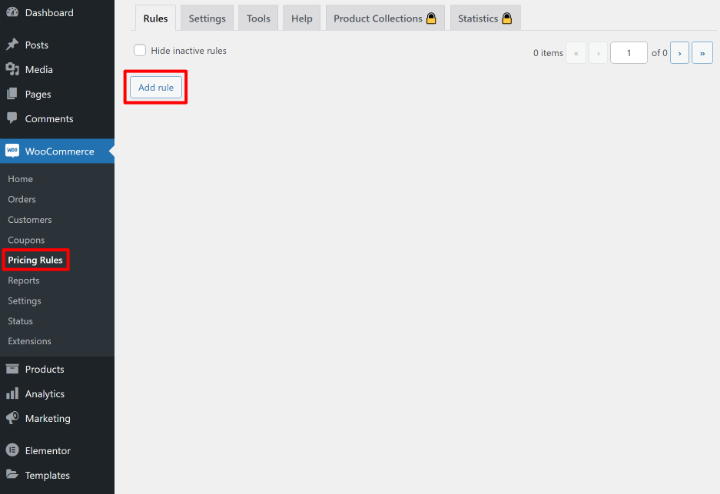
În partea de sus, puteți configura câteva setări de bază:
- Titlu - un nume intern care vă ajută să vă amintiți ce face regula.
- Poate fi aplicat - de câte ori poate fi aplicată regula - puteți face reguli de utilizare nelimitată sau puteți limita utilizarea acestora de 1-10 ori.
- Aplicați la început la - cum să aplicați regula articolelor din coșul utilizatorului - puteți aplica la cele mai scumpe articole, la cele mai ieftine articole sau pe măsură ce articolele apar în coș.
- Cupon - dacă bifați această casetă, pluginul va adăuga articole în coș la prețul normal, dar va aplica automat un cod de cupon pentru a adăuga reducerea.

După ce ați luat aceste decizii, puteți utiliza butoanele de mai jos pentru a configura carnea reală a regulii dvs. Aveți opt opțiuni diferite:
- Filtre pentru produse - alegeți produsele pentru care se va aplica regula.
- Reduceri la produse - alegeți tipul și valoarea reducerii.
- Reduceri de rol - aplică regula prețurilor numai cumpărătorilor cu un anumit rol de utilizator.
- Reguli în bloc - configurați reduceri în bloc în cazul în care aplicați prețuri diferite pentru diferite cantități de articole.
- Produse gratuite - oferiți utilizatorilor unul sau mai multe produse gratuit dacă îndeplinesc condițiile.
- Ajustări coș - aplicați reduceri, taxe sau transport gratuit la întregul coș cumpărător.
- Condiții pentru coș - aplică regula numai dacă un cumpărător îndeplinește anumite condiții pentru coș, cum ar fi valoarea totală a coșului, numărul de articole, starea de conectare, data / ora și multe altele.
- Limite - setați o utilizare maximă globală pentru această regulă.
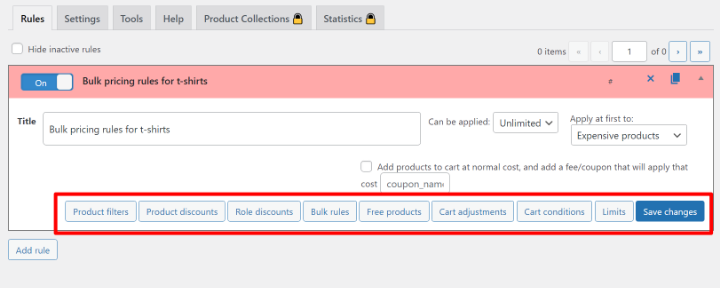
Important este că puteți amesteca și potrivi cât de multe dintre aceste opțiuni doriți .
De exemplu, puteți limita regula la anumite produse și să o limitați la anumite roluri de utilizator și să solicitați cumpărătorului să aibă cel puțin 200 USD în coș pentru a fi eligibil. Sau, puteți aplica condiția coșului și nu limitați reducerea în niciun alt mod.
Când faceți clic pe opțiuni, acestea vor extinde zone de setări suplimentare pentru a configura acel tip de regulă. După ce deschideți o zonă de setări, butonul respectiv va dispărea din lista din partea de jos:
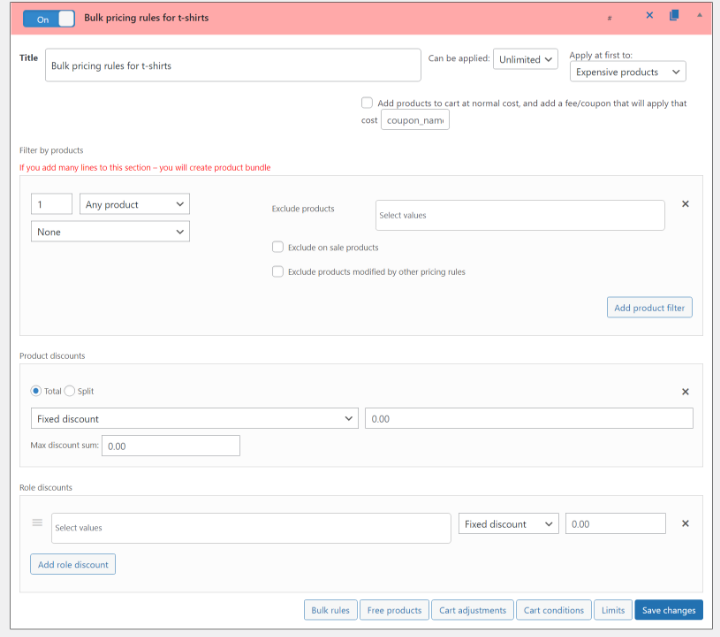
Deci, aceasta este ideea de bază a modului în care funcționează regulile de stabilire a prețurilor. Acum, să analizăm câteva exemple specifice despre modul în care ați putea aplica unele dintre strategiile dinamice de stabilire a prețurilor pe care le-am discutat mai sus.
Exemplul 1: prețuri dinamice în vrac
Pentru acest prim exemplu, să presupunem că doriți să configurați prețuri în bloc în cazul în care prețul unitar al unui articol se modifică în funcție de cantitatea pe care o cumpără un cumpărător.
În primul rând, ați adăuga filtrele de produse și ați alege produsele pentru care doriți să activați tarifarea în bloc. Vom stabili o regulă specială doar pentru tricoul nostru Elementor, dar puteți viza mai multe produse, categorii de produse sau chiar toate produsele dvs.
Apoi, ați adăuga regulile în bloc pentru a configura prețurile în bloc. Puteți configura atât reduceri fixe, fie procentuale. Sau puteți introduce și prețuri fixe (în loc de reducere). Reducerile procentuale ar fi utile în special dacă aplicați o regulă pentru mai multe produse cu prețuri diferite.
Pentru reducerile sau prețurile fixe, puteți aplica reducerea fiecărui articol sau unui set (de exemplu, toate cele cinci articole).
Pentru această regulă, prețurile noastre în bloc vor fi:
- 1-5 tricouri - preț complet
- 6-10 tricouri - reducere de 3 USD pe tricou
- 11-20 cămăși - 5 USD reducere pe cămașă
- 20 de cămăși - reducere de 8 USD pe cămașă
Mai jos, puteți vedea regula completă:
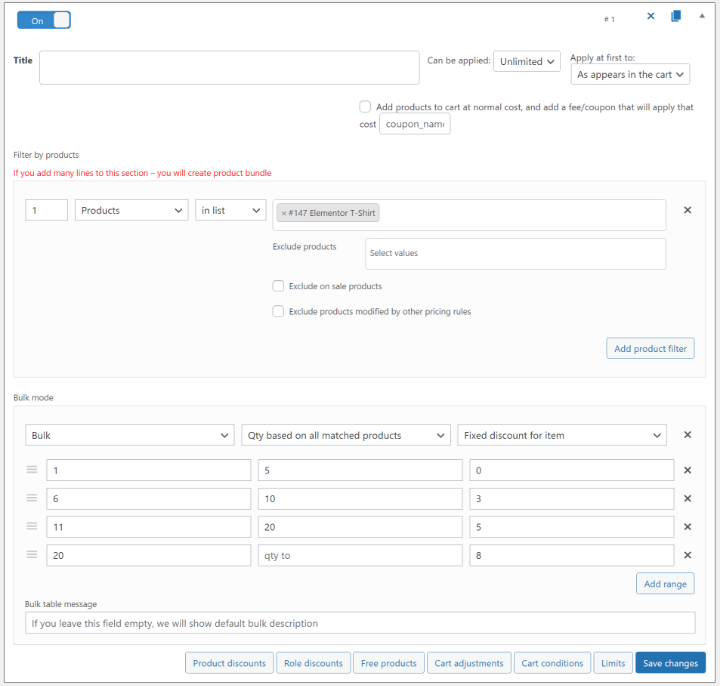
Iată cum ar arăta asta pe front-end:
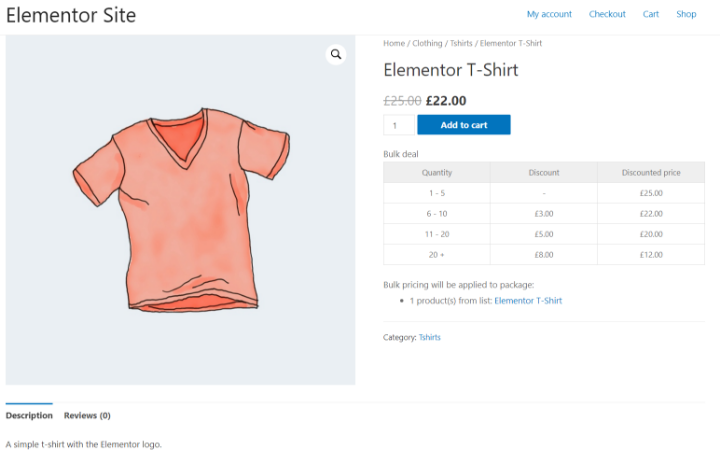
O notă rapidă - dacă utilizați Elementor WooCommerce Builder, pluginul va adăuga automat tabelul de prețuri în bloc oriunde ați plasat widgetul Adăugați în coș de la WooCommerce Builder.
Exemplul 2: prețuri dinamice bazate pe rol
Pentru acest al doilea exemplu, să presupunem că doriți să oferiți utilizatorilor cu un anumit rol un preț dinamic pe tricoul Elementor. Să presupunem că, dacă o persoană este un autor pe site, primește un preț dinamic special de doar 10 USD pe tricou.
Pentru a configura acest lucru, aveți nevoie de două reguli.
Mai întâi, ați folosi regula Filtrelor pentru produse pentru a viza din nou tricoul Elementor.
Apoi, ar trebui să aplicați regula reducerilor de rol pentru a viza un rol de utilizator și să aplicați prețul unitar fix - de exemplu, autorii.
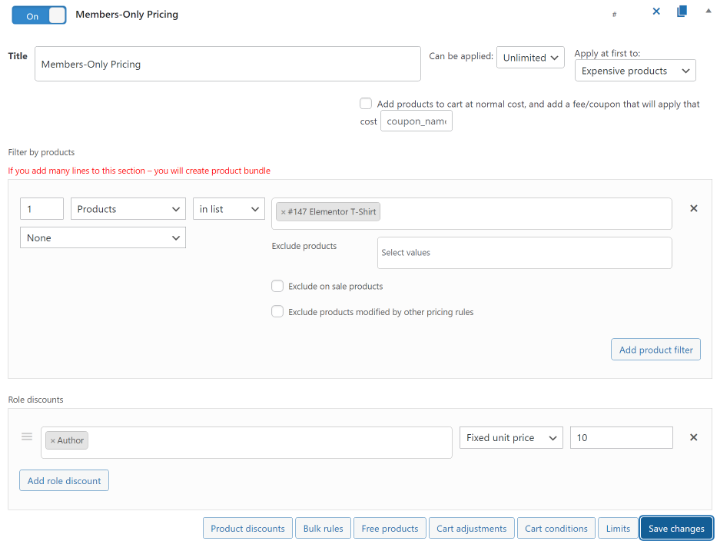
Exemplul 3: Reducere cu cheltuieli minime
Pentru acest ultim exemplu, să spunem că cumpărătorii pot primi 5 USD din costul fiecărui tricou Elementor pe care îl achiziționează, dar numai dacă cheltuiesc minimum 100 USD.
Pentru a configura acest lucru, veți avea nevoie de trei reguli.
În primul rând, ați folosi filtrele pentru produse pentru a viza produsele la care doriți să aplicați reducerea.
În al doilea rând, ați folosi reducerile pentru produse pentru a adăuga reducerea pe articol. De asemenea, puteți specifica o reducere maximă totală - de ex. 5 USD reducere pe tricou, dar nu mai mult de 20 USD în total.

În cele din urmă, ați utiliza condițiile coșului pentru a specifica că subtotalul coșului cumpărătorului trebuie să fie mai mare de 100 USD:
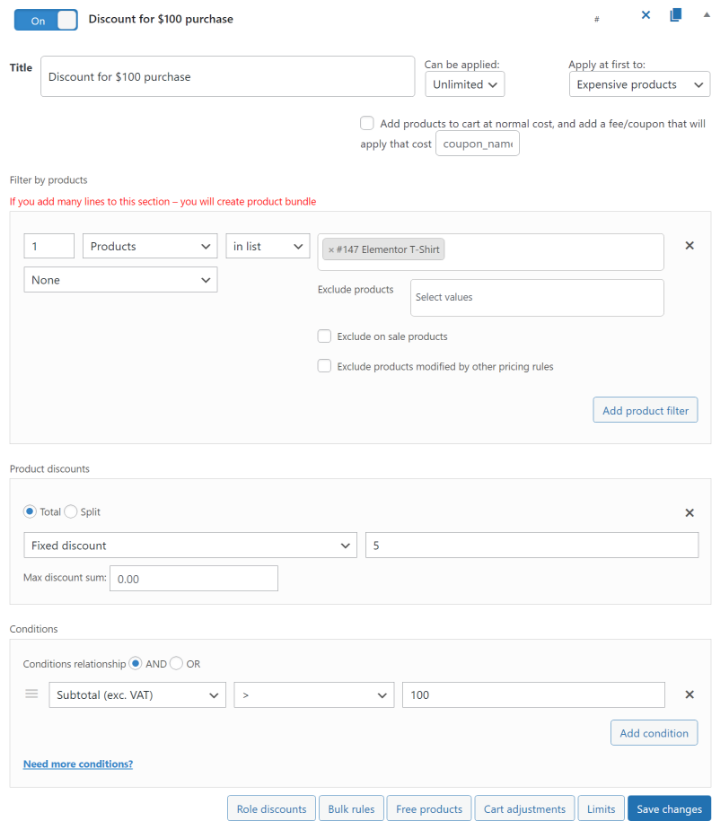
Dacă valoarea coșului unui cumpărător este sub 100 USD, aceștia vor plăti prețul complet pentru cămașă:
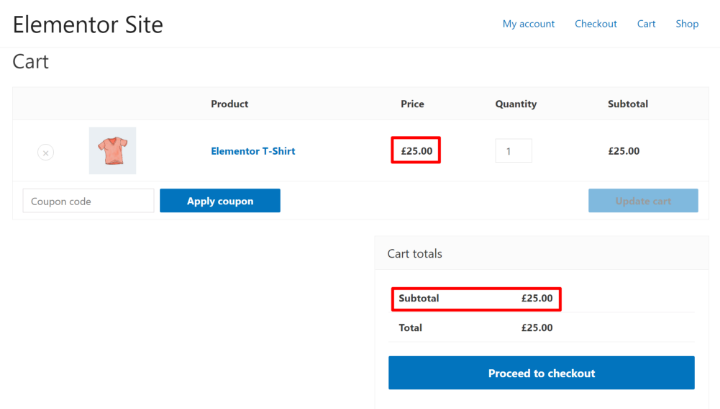
Dar dacă valoarea depășește 100 USD, vor primi automat o reducere de 5 USD la fiecare cămașă:
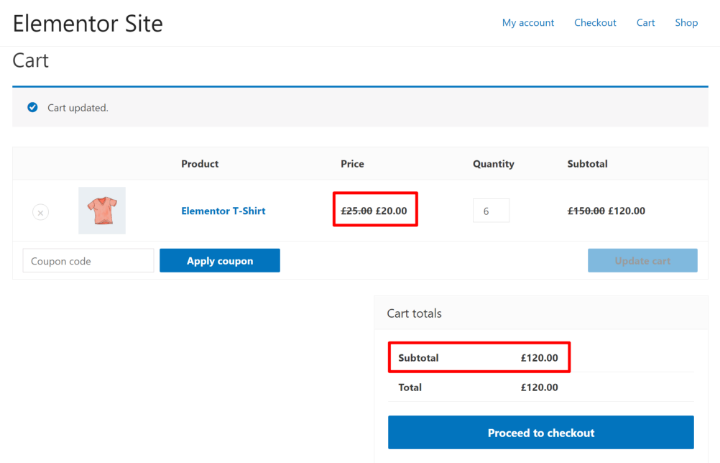
Acestea sunt doar trei exemple de tipuri de prețuri dinamice WooCommerce pe care le puteți configura. Poti juca cu propria configurație pentru a găsi strategiile perfecte pentru magazin.
3. Personalizați detaliile prețurilor dinamice
Așa cum ați văzut în exemplele de mai sus, pluginul va adăuga uneori propriul său conținut pe pagina unică a produsului pentru a comunica clienților regulile de preț dinamice (de exemplu, tabelul de prețuri în bloc). Din nou, dacă utilizați Elementor WooCommerce Builder, aceste detalii vor apărea de obicei oriunde adăugați widgetul Adăugați în coș .
O opțiune plăcută în plugin, însă, este că puteți utiliza WordPress Customizer pentru a controla stilul și aspectul acestor adăugiri.
Pentru aceasta, accesați Aspect → Personalizați și utilizați noile opțiuni din bara laterală:
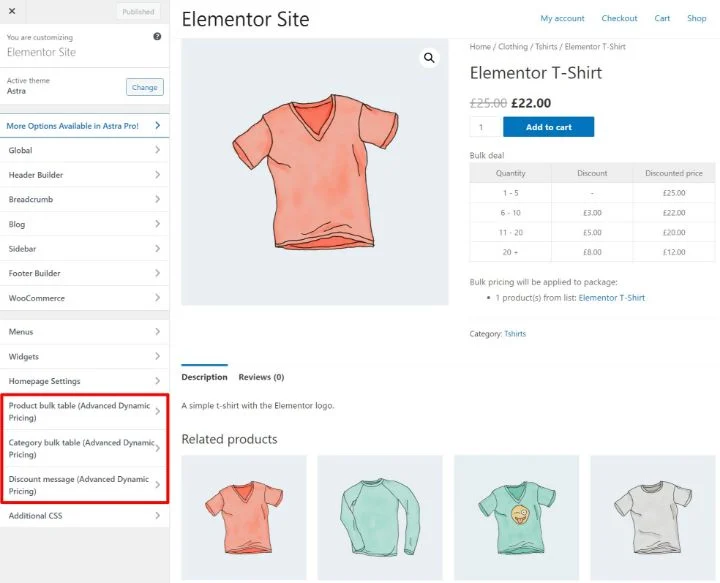
Ce strategii de reducere ar trebui să utilizați pe WooCommerce?
Există mai multe strategii de prețuri dinamice diferite pe care le puteți utiliza cu plugin-ul (pluginurile) de mai sus. În funcție de magazin, este posibil să doriți să utilizați mai multe strategii sau să rămâneți cu un singur tip de strategie de preț dinamic.
Iată câteva idei:
- Nivele de prețuri în vrac - oferă prețuri mai ieftine în diferite niveluri pe măsură ce cantitatea crește (cum ar fi primul nostru exemplu).
- Prețuri numai pentru membri - oferă prețuri speciale pentru anumite roluri de utilizator (cum ar fi al doilea exemplu al nostru).
- Reduceri cu valoare ridicată la comandă - oferă reduceri la anumite articole dacă valoarea totală a comenzii unui utilizator este mai mare decât o anumită sumă.
- Reduceri de loialitate - oferiți oferte speciale clienților fideli - de exemplu, persoanelor care au plasat peste 10 comenzi.
- Oferte BOGO - oferă oferte „Cumpără X, primește X gratuit”. De asemenea, puteți adăuga condiții de coș pentru a le limita, cum ar fi necesitatea unei cheltuieli minime.
- Pachete de produse - creați pachete de produse care oferă prețuri mai mici dacă oamenii cumpără mai multe produse.
- Reduceri bazate pe timp - oferă prețuri mai mici în anumite zile / ore. Acest lucru poate fi util mai ales dacă utilizați WooCommerce ca ceva de genul unui sistem de comandă a unui restaurant, unde s-ar putea să aveți zile lente din săptămână pe care doriți să le oferiți prețuri dinamice.
Sporiți veniturile magazinului dvs. cu conținut dinamic
Prețurile dinamice WooCommerce sunt o modalitate excelentă de a crește veniturile magazinului dvs., încurajându-le cumpărătorii să cumpere din ce în ce mai des. Ei primesc reduceri la articolele pe care le doresc deja și obțineți venituri mai mari pe comandă și valoare pe viață - este un câștig-câștig.
Pentru a configura prețuri dinamice în magazinul dvs. WooCommerce, aveți o varietate de pluginuri, inclusiv opțiuni gratuite și plătite. V-am arătat cum să configurați prețuri dinamice folosind pluginul gratuit Advanced Dynamic Pricing pentru WooCommerce, dar celelalte pluginuri funcționează pe aceleași principii și s-ar putea potrivi mai bine nevoilor dvs. în funcție de tipurile de reguli de preț pe care doriți să le creați .
Cel mai bun dintre toate, puteți utiliza în continuare aceste pluginuri, chiar dacă utilizați Elementor WooCommerce Builder pentru a vă personaliza designul paginilor de produs. Așa cum v-am arătat în exemplu, prețurile dinamice avansate pentru funcțiile WooCommerce la fel ca în mod normal, chiar și atunci când utilizați un șablon WooCommerce Builder (nu uitați - detalii precum tabelul de prețuri în bloc vor apărea oriunde adăugați widgetul Adăugați în coș ).
Dacă aveți deja un magazin, începeți să aplicați aceste principii astăzi. Și dacă nu v-ați lansat încă magazinul, avem câteva ghiduri pentru a vă ajuta. Puteți consulta cele mai bune postări de găzduire WooCommerce și apoi tutorialul nostru complet WooCommerce.
Odată ce aveți magazinul dvs., avem ghiduri despre cele mai bune teme WooCommerce, configurarea WooCommerce SEO și găsirea celor mai bune pluginuri WooCommerce.
Aveți în continuare întrebări despre prețurile dinamice WooCommerce? Spuneți-ne în comentarii!
